Bộ gõ tiếng Hàn giúp người học tiếng Hàn, người làm việc bằng tiếng Hàn dễ dàng soạn thảo văn bản, tin nhắn. Vậy làm thế nào để cài đặt font chữ tiếng Hàn trên bàn phím laptop, trên máy tính, điện thoại? Cách sử dụng phông chữ trong bảng chữ cái tiếng Hàn ra sao? Tìm hiểu ngay cùng Ngoại Ngữ You Can nhé.
Cài đặt bộ gõ tiếng Hàn cho điện thoại

Dưới đây là một số cách cài đặt bộ gõ bảng chữ cái tiếng Hàn đơn giản mà YouCan sẽ hướng dẫn bạn:
Tải bàn phím tiếng Hàn trên điện thoại Android đơn giản
Trung tâm tiếng Hàn giao tiếp sẽ hướng dẫn bạn 2 trường hợp cài đặt trên android như sau:
Trường hợp 1: Dành cho điện thoại Android tích hợp bộ gõ tiếng Hàn (thường chỉ có điện thoại Samsung).
Cách thực hiện: Vào Cài đặt => Quản lý chung => Ngôn ngữ & Bàn phím => Bàn phím ảo => Bàn phím Samsung => Ngôn ngữ & Bàn phím => Quản lý ngôn ngữ nhập => Tìm và bật tiếng Hàn là xong.
Trường hợp 2: Đối với điện thoại Android không tích hợp phông tiếng Hàn:
Cách thực hiện: Bạn cần tải bộ gõ tiếng Hàn về điện thoại bằng cách vào CH Play tìm phần mềm Google Korean Input và cài đặt.
Nếu không muốn sử dụng Google Korean Input, bạn có thể search từ khóa Korean Keyboard, Bàn phím tiếng Hàn… và tải bộ gõ tiếng Hàn về máy. Có rất nhiều phần mềm để lựa chọn.
Sau khi tải về, bạn mở ứng dụng lên, trên bàn phím sẽ tự động xuất bảng chữ cái font tiếng Hàn. Di chuyển phím cách sang trái hoặc phải cho đến khi bạn thấy keyboard tiếng Hàn Quốc.
Cài đặt cách gõ chữ tiếng Hàn trên điện thoại iPhone
Điện thoại iPhone đã tích hợp sẵn bộ gõ tiếng Hàn nên bạn chỉ cần vào Cài đặt => Cài đặt chung => Bàn phím => Thêm bàn phím mới => Tìm và chọn Tiếng Hàn.
Để chuyển sang trống Hàn Quốc, bạn nhấn vào nút quả địa cầu (cạnh khoảng trắng) và chọn font tiếng Hàn Quốc.
Ngoài cách cài bàn phím tiếng Hàn trên điện thoại iPhone, Android, bạn cũng có thể cài bàn phím này cho Windows Phone như sau: Windows Phone cũng như iPhone đều đã có bộ gõ tiếng Hàn nên chỉ cần vào chọn cài đặt bàn phím và cấu hình thêm tiếng Hàn.
>> Tục ngữ thành ngữ tiếng Hàn hay
Cài đặt bàn phím tiếng Hàn trên máy tính Win 10 mới nhất
Phần này, trung tâm tiếng Hàn sơ cấp tổng hợp Ngoại Ngữ You Can sẽ hướng dẫn cụ thể các bạn cách Cài đặt bàn phím tiếng Hàn Win 10 bằng hình ảnh chi tiết, các bạn xem và làm theo hướng dẫn chỉ trong 3 phút.
Bước 1: Nhấn vào biểu tượng tìm kiếm bên dưới thanh công cụ và gõ Control Panel
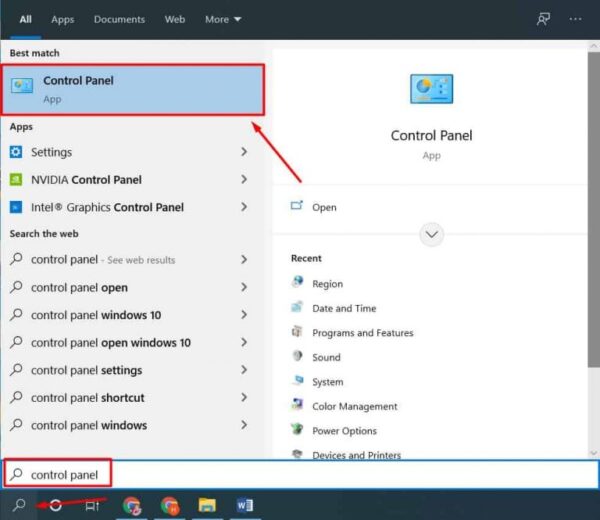
Bước 2: Trong Control Panel, chọn Region trên màn hình
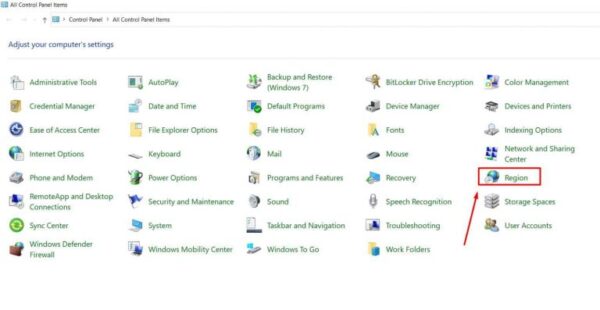
Bước 3: Trong phần Khu vực, chọn Quản trị và chọn nút Thay đổi ngôn ngữ hệ thống

Bước 4: Tìm ngôn ngữ tiếng Hàn

Bước 5: Khởi động lại máy tính của bạn
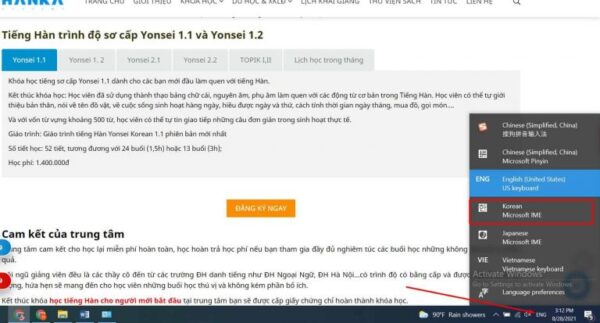
Như vậy là bạn đã cài đặt xong bảng chữ cái tiếng Hàn cho máy tính Windows 10, bây giờ để sử dụng gõ tiếng Hàn. Việc đầu tiên bạn cần làm đó là tắt chế độ gõ tiếng Việt rồi nhấn vào mục Chọn ngôn ngữ như hình dưới.
Để soạn thảo văn bản tiếng Hàn dễ dàng hơn, mình khuyên bạn nên tích trữ thêm miếng dán bàn phím tiếng Hàn cho máy tính, laptop của mình, bạn có thể dễ dàng tìm mua miếng dán bàn phím, chẳng hạn như trên các trang thương mại điện tử hoặc các nhóm Facebook, giá dao động từ 20, 30k cho một miếng dán bàn phím đẹp hoàn hảo.
Ngoài ra, bạn cũng nên sử dụng bàn phím ảo có sẵn trên máy tính để soạn thảo để mở bàn phím ảo tiếng Hàn. Nhấn vào ô tìm kiếm trên thanh công cụ và nhập từ On – Screen Keyboard, một phím ảo sẽ hiện ra, sau đó chọn ngôn ngữ nhập trên máy tính là tiếng Hàn.
Chúng tôi vừa hướng dẫn các bạn cách cài đặt font tiếng Hàn cho máy tính, laptop. Nếu bạn gặp khó khăn trong quá trình này, hãy để lại phản hồi bên dưới, chúng tôi sẽ giúp bạn ngay.
Lý do trung tâm dạy tiếng Hàn Ngoại Ngữ You Can không đề cập đến việc, cài đặt bộ gõ tiếng hàn cho Win 7 là vì Windows 7 đã bị khai tử và ngừng hỗ trợ từ năm 2015.
>> Những cặp từ dễ nhầm lẫn trong tiếng Hàn
Cách luyện gõ bàn phím tiếng Hàn trên máy tính, điện thoại: Ký tự đơn
Sau khi cài đặt xong bàn phím tiếng Hàn trên điện thoại, các bạn làm theo các bước để viết bàn phím tiếng Hàn trên điện thoại nhé!
Cách viết tiếng Hàn trên máy tính giữa hệ điều hành Windows, hệ điều hành Mac OS, cách viết tiếng Hàn trên điện thoại không có gì khác nhau. Tất cả đều tuân theo các quy tắc gõ tiếng Hàn chung.
Để gõ được chữ đơn trong tiếng Hàn, trước tiên bạn cần phải biết chữ đơn trong bảng chữ cái tiếng Hàn gồm những ký tự nào. Tham khảo bảng dưới đây:
Cách gõ chữ tiếng Hàn trên điện thoại, máy tính: bảng chữ đôi, chữ ba
Bàn phím tiếng Hàn là một bảng chữ cái đơn, nhưng thường 1 từ tiếng Hàn có nhiều hơn một chữ cái đơn. Vì vậy nếu bạn muốn gõ chữ cái kép hoặc chữ cái ba thì sử dụng phím Shift hoặc gõ bộ theo thứ tự từ trái sang phải, từ trên xuống dưới.
Luyện gõ tiếng Hàn online trên bàn phím laptop
Hiện nay có rất nhiều phần mềm, trang web cho phép bạn luyện gõ tiếng Hàn online với bàn phím ảo. Sau đây là một số bộ luyện gõ tiếng Hàn online mà bạn có thể tham khảo:
- Korean Keyboard – Bàn Phím Tiếng Hàn Online
- Bàn phím ảo gõ tiếng Hàn – Pyongwriter
Cách cài đặt bộ gõ tiếng Hàn trên máy tính, điện thoại và cách sử dụng rất dễ đúng không nào? Chỉ cần bạn làm đúng các thao tác trên là đã có thể cài đặt được, từ đó bạn sẽ dễ dàng soạn thảo văn bản, chat trên các thiết bị một cách dễ dàng. Đừng quên, liên hệ với Ngoại Ngữ You Can để được hỗ trợ nếu có bất kỳ thắc mắc nào nhé.

